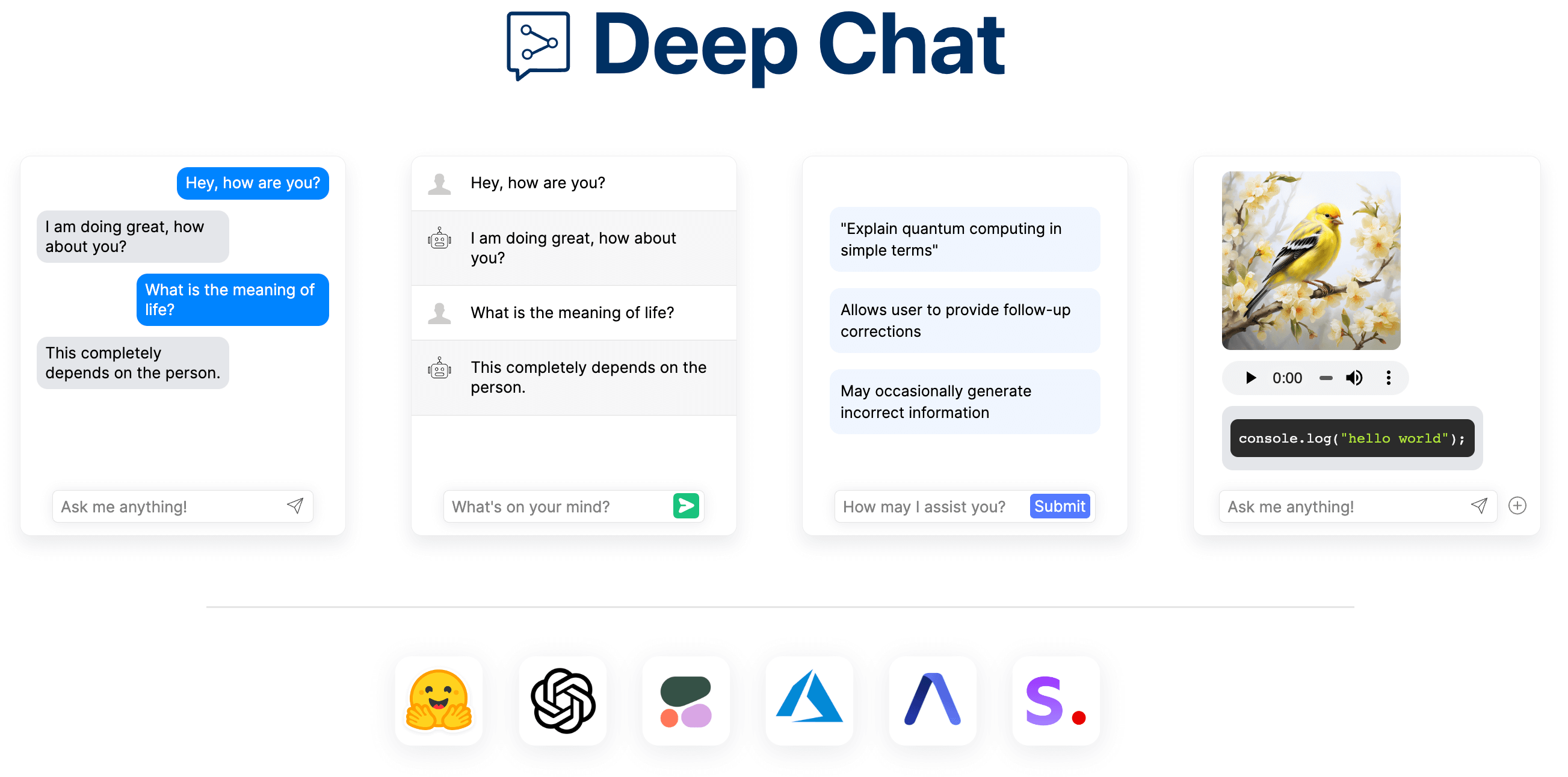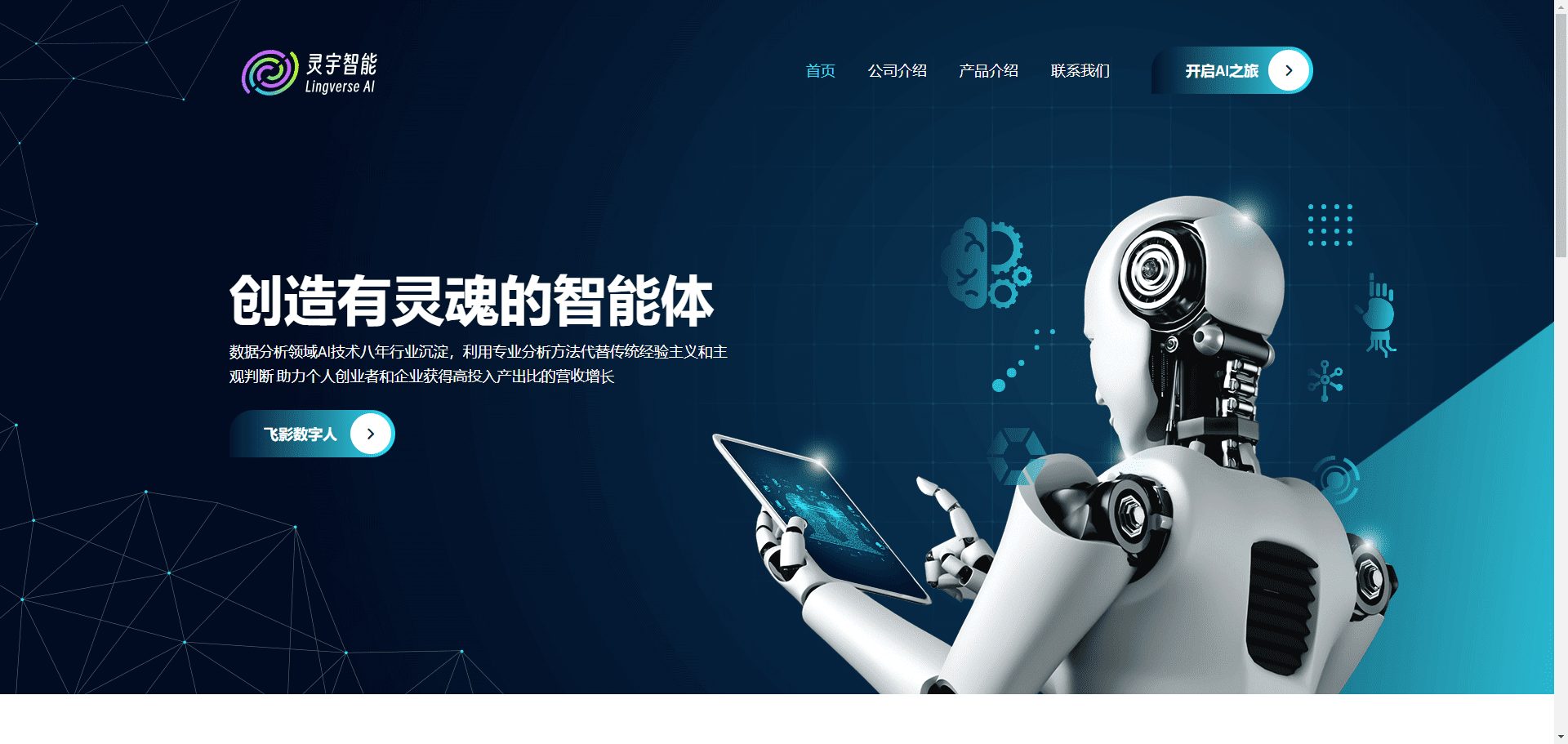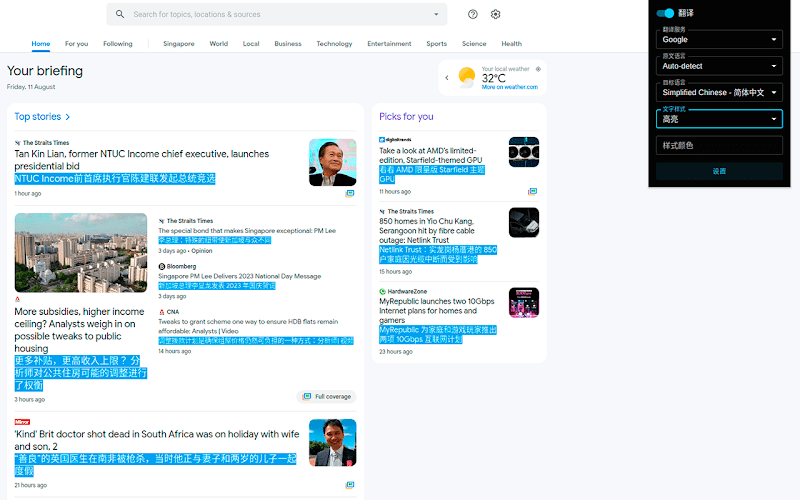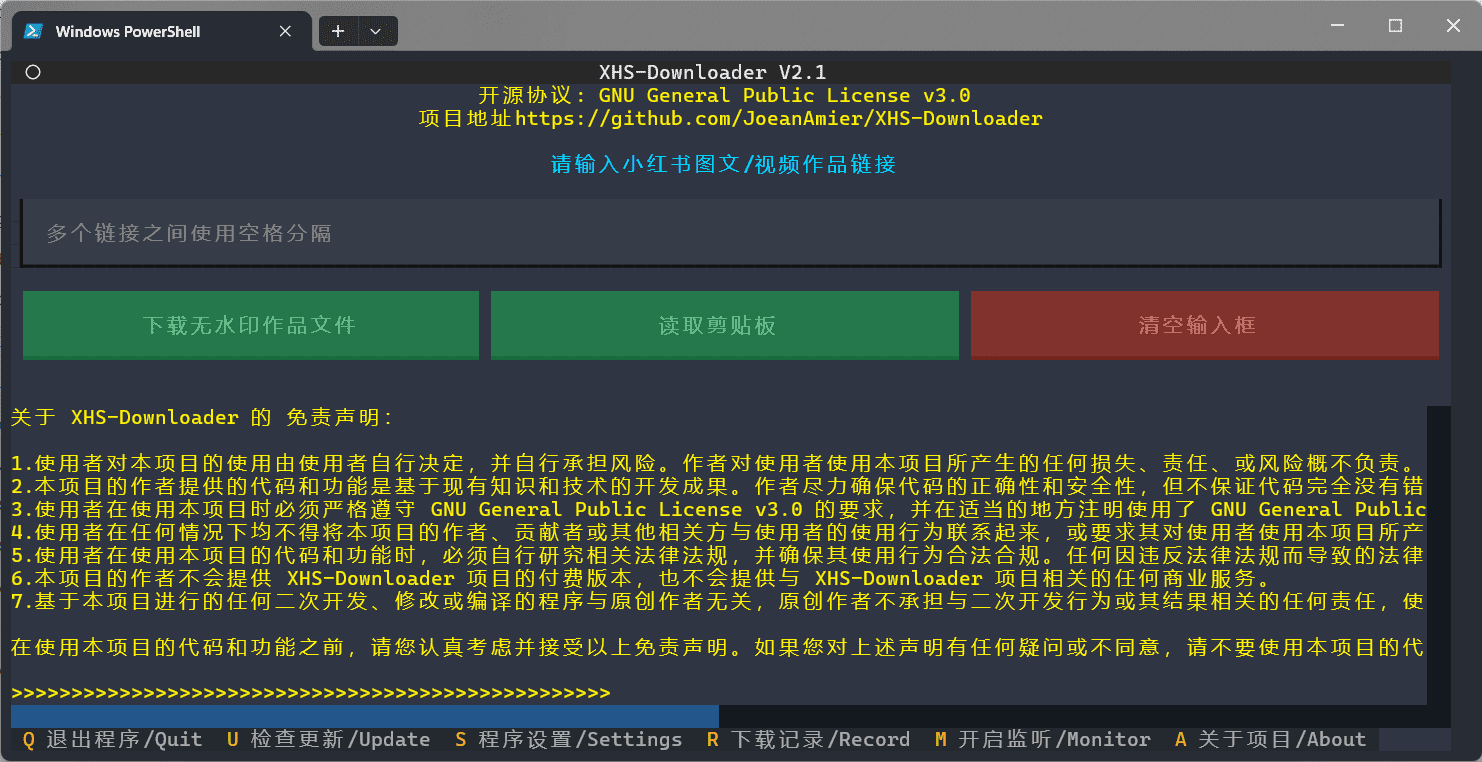BizyAir: ComfyUI 클라우드 노드를 로컬에서 실행하는 플러그인, 실리콘 모빌리티 무료 API를 사용합니다.
일반 소개
BizyAir 是一个集合了ComfyUI节点的工具,旨在帮助用户克服环境和硬件限制,轻松生成高质量内容。它支持多种模型和节点,包括Stable Diffusion 3.5、ControlNet、FLUX模式等,提供了丰富的功能和灵活的操作方式,适用于各种图像生成和处理需求。
依赖BizyAir,你可以在任何低配电脑中运行ComfyUI,支持多种模型和节点。简单体验可下载文章内集成BizyAir的一键安装包,正式使用推荐ComfyUI官方客户端:사용자가 공식적으로 다운로드할 수 있는 ComfyUI 데스크톱 버전에 오신 것을 환영합니다!
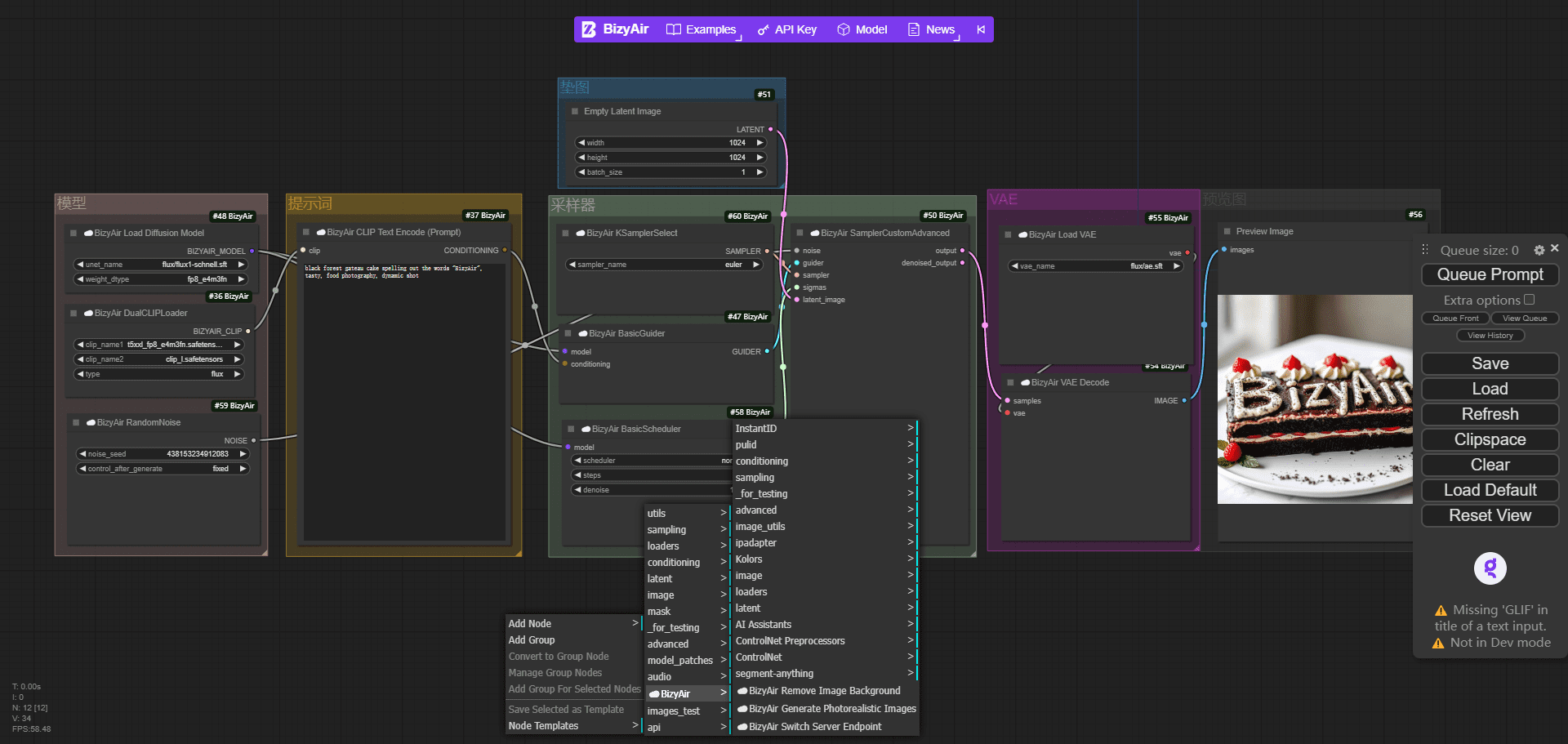
기능 목록
- 支持Stable Diffusion 3.5
- 提供多种ControlNet模式(Canny、Depth、Blur等)
- 支持FLUX Fill、ControlNet和Redux模式
- 提供PixelWave 플럭스.1-dev文本到图像节点
- 支持Segment-Anything节点
- 支持VLModels和PuLID工作流
- 允许用户分享自定义LoRAs
- 提供模型上传进度条功能
- 支持InstantID和自定义LoRA模型运行
- 提供ultimateSDupscale节点
- 提供JoyCaption节点
- 支持多种新基础模型(ControlNet、LoRA、IPAdapter等)
- 提供超分辨率节点,放大图像四倍
도움말 사용
설치 프로세스
BizyAir提供多种安装方法,用户可以根据自己的需求选择合适的安装方式:
- 通过ComfyUI Manager安装:确保ComfyUI已安装ComfyUI Manager,搜索BizyAir并点击“安装”完成安装。
- 通过git clone安装:将BizyAir仓库下载到ComfyUI的custom_nodes子目录中,然后重启ComfyUI。
cd /path/to/ComfyUI/custom_nodes && git clone https://github.com/siliconflow/BizyAir.git - 通过Comfy CLI安装:确保已安装pip和comfy-cli,使用以下命令安装BizyAir:
comfy node install bizyair - 下载Windows便携版ComfyUI(集成BizyAir):根据用户所在地区选择合适的下载链接,NA/EU用户使用此链接,中国用户使用此链接.
- 设置API KEY:第一次使用时,请设置你的API KEY。从这里获取:硅基流动注册入口
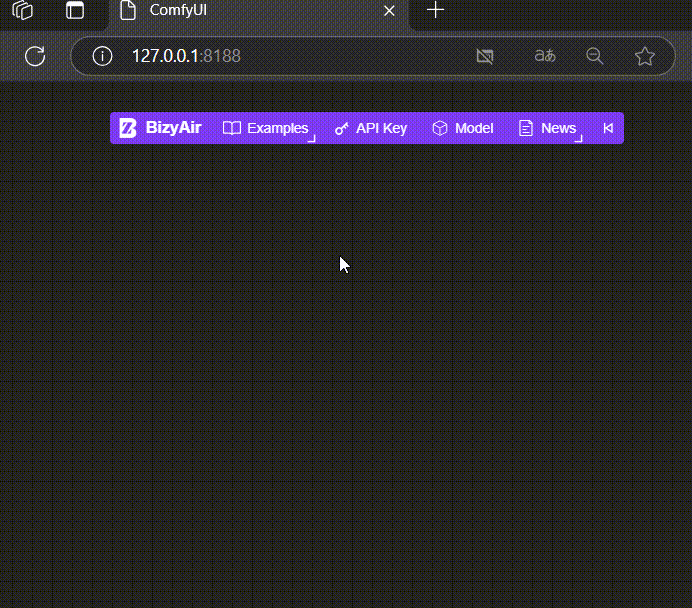
安装 BizyAir 插件后,设置硅基流动中获取的 API KEY
기능 작동 가이드
使用BizyAir第一步从运行工作流示例开始::
BizyAir提供了多个工作流示例,用户可以直接点击“BizyAir工作流示例”按钮加载这些示例。
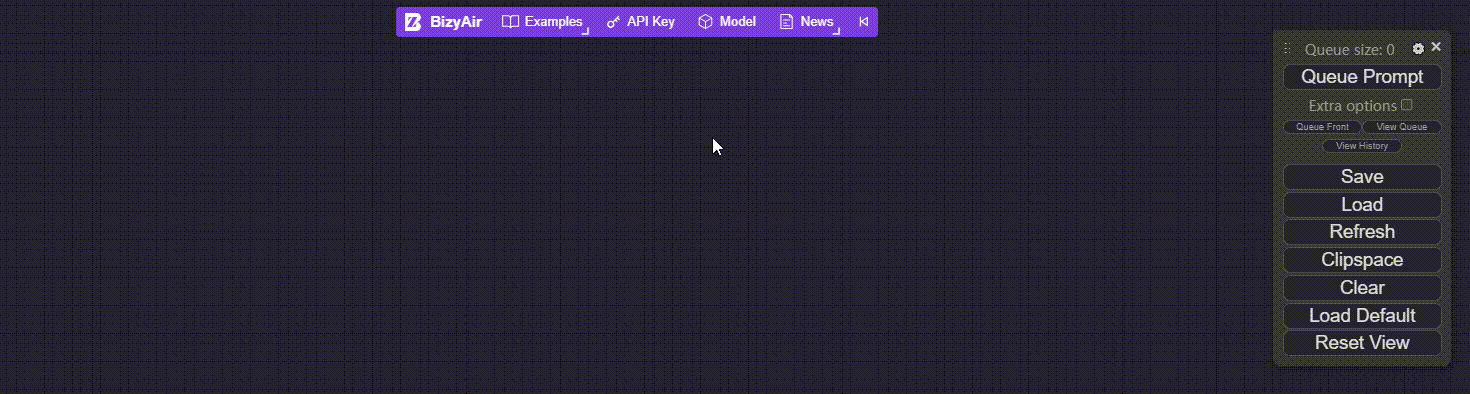
在 BizyAir 中运行第一个示例
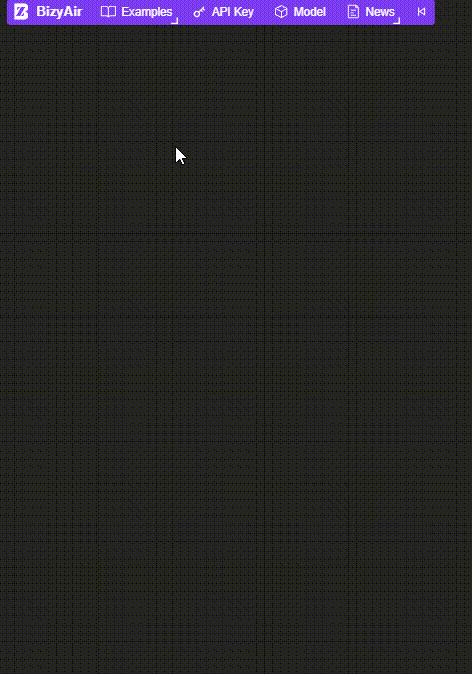
BizyAir 示例集合
BizyAir详细节点/功能:
- Stable Diffusion 3.5:在ComfyUI中选择Stable Diffusion 3.5节点,输入文本描述,生成高质量图像。
- ControlNet模式:选择所需的ControlNet模式(如Canny、Depth、Blur),调整参数,生成符合需求的图像。
- FLUX模式:选择FLUX Fill、ControlNet或Redux模式,输入文本或图像,生成相应的内容。
- PixelWave Flux.1-dev:选择PixelWave Flux.1-dev节点,输入文本描述,生成图像。
- Segment-Anything节点:选择Segment-Anything节点,输入文本或框选区域,进行图像分割。
- VLModels和PuLID工作流:选择相应的节点,按照教程操作,生成所需内容。
- 自定义LoRAs分享:上传自定义LoRAs,分享给其他用户。
- 模型上传进度条:在上传模型时,查看进度条,了解上传进度。
- InstantID和自定义LoRA模型运行:选择InstantID或自定义LoRA模型节点,输入参数,运行模型。
- ultimateSDupscale节点:选择ultimateSDupscale节点,输入图像,进行超分辨率处理。
- JoyCaption节点:选择JoyCaption节点,输入文本描述,生成图像。
© 저작권 정책
이 글은 저작권이 있으며 무단으로 복제해서는 안 됩니다.
관련 문서

댓글 없음...